Dokumen ini menunjukkan cara administrator dapat menyiapkan persetujuan perangkat untuk mengontrol perangkat yang dapat digunakan pengguna untuk mengakses resource organisasi mereka.
Sebagai administrator, Anda dapat mewajibkan persetujuan administrator untuk akses perangkat, dan menyetujui atau memblokir perangkat dari konsol Google Admin. Secara default, semua perangkat disetujui saat pengguna login ke perangkat mereka menggunakan Akun Google mereka, kecuali jika Anda menyiapkan persetujuan administrator untuk perangkat tersebut.
Mengaktifkan persetujuan administrator untuk akses perangkat
Jika ingin meninjau perangkat yang digunakan pengguna untuk mengakses resource organisasi mereka, Anda dapat mengaktifkan opsi Wajibkan persetujuan admin. Setelah Anda mengaktifkan opsi ini, saat pengguna menambahkan akun perusahaan ke perangkatnya, mereka akan melihat pesan bahwa administrator harus meninjau dan menyetujui perangkat tersebut.
Untuk mengaktifkan persetujuan administrator untuk akses perangkat, lakukan hal berikut:
Dari Halaman beranda konsol Admin, buka Perangkat.
Di menu navigasi, klik Perangkat seluler & endpoint > Setelan > Setelan universal > Keamanan.
Dari panel Unit Organisasi, pilih unit organisasi Anda. Untuk menerapkan setelan ke semua orang, pilih unit organisasi teratas.
Klik Persetujuan perangkat, lalu pilih Wajibkan persetujuan admin.
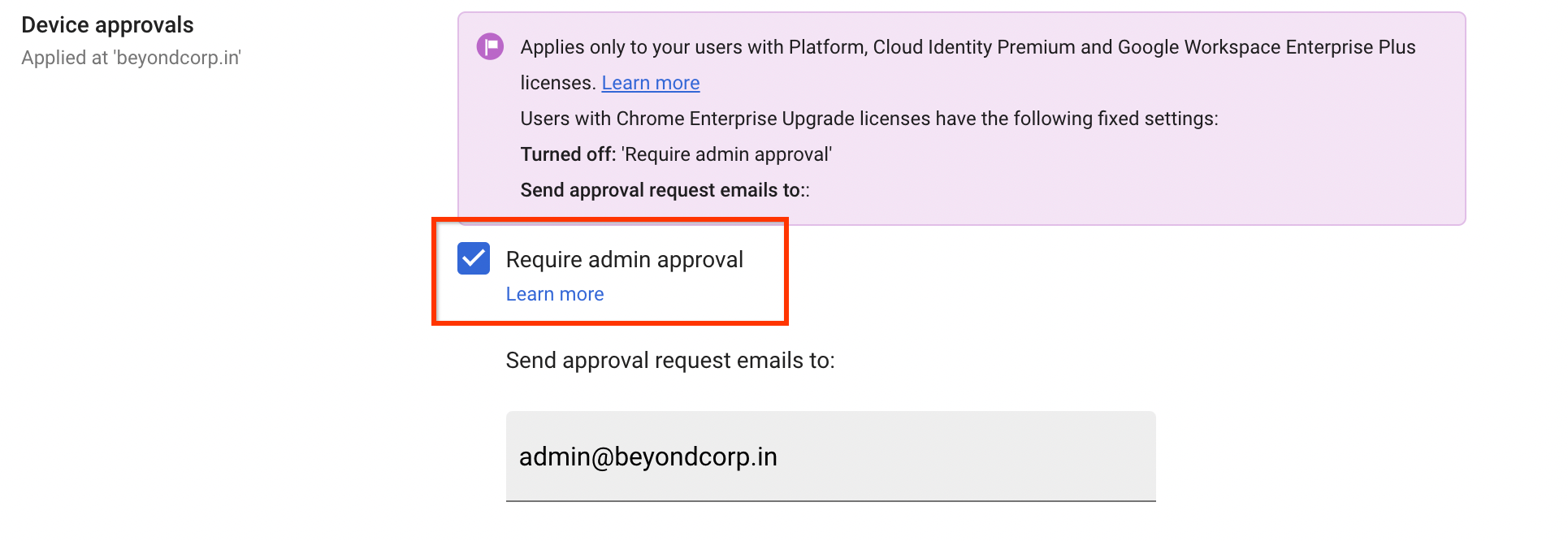
Masukkan alamat email untuk mendapatkan notifikasi saat pengguna mendaftarkan perangkat mereka. Anda dapat menggunakan alamat email grup yang menyertakan semua administrator yang dapat mengaktifkan perangkat.
Klik Simpan.
Menyetujui atau memblokir perangkat
Menyetujui atau memblokir perangkat akan menambahkan tag status perangkat, yang dapat Anda gunakan untuk membuat tingkat akses berbasis persetujuan admin. Menyetujui atau memblokir perangkat tidak akan memengaruhi kemampuan perangkat untuk mengakses data.
Jika persetujuan perangkat tertunda atau perangkat diblokir, perangkat tersebut masih dapat menyinkronkan data, kecuali jika Anda membuat tingkat akses untuk memblokir akses berdasarkan tag status perangkat.
Untuk menyetujui, memblokir, atau membatalkan pemblokiran perangkat, lakukan hal berikut:
-
Dari Halaman beranda konsol Admin, buka Perangkat.
- Klik Endpoint.
Bergantung pada apakah Anda ingin menyetujui, memblokir, atau membatalkan pemblokiran perangkat, lakukan tindakan yang sesuai:
Untuk mengizinkan perangkat mengakses data dan memberi tag sebagai disetujui, pilih perangkat, klik Lainnya , lalu pilih Setujui perangkat.
Untuk mencegah perangkat mengakses data dan memberi tag pada perangkat sebagai diblokir, pilih perangkat, lalu klik Blokir Perangkat .
Untuk berhenti memblokir perangkat dan memberi tag pada perangkat sebagai disetujui, pilih perangkat, lalu klik Berhenti Memblokir Perangkat .

